【Chromecast with Google TV】を操作する方法として、
・付属のリモコン
・テレビに付属しているリモコン ※この記事です
・「Google TV」アプリ
の3つの方法があります。
付属のリモコンが突然の電池切れとか、一時的に行方不明になったときとか、壊れたときに、Googleストアで別売りのリモコンを購入する前(Amazonでも売っています)に、テレビ付属リモコンまたはスマホアプリを利用して緊急避難的に「Google TV」を操作する方法を準備しておきましょう。
ここでは、2番目のテレビに付属しているリモコンを利用する方法を紹介します。
| Amazon.co.jp | |||
|---|---|---|---|
Google グーグル TV Streamer (4K) GA05662-JP | Google グーグル GA01919-JP [Chromecast with Google TV] | ||
1.「Google TV」側の設定
テレビ画面に「Google TV」を表示します。
①ホーム画面で、【設定】を選択します。
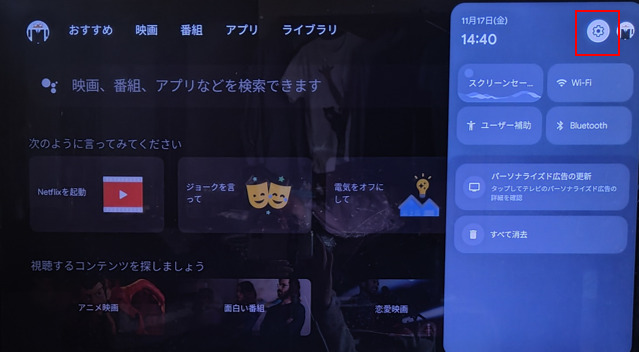
②【設定】画面で、【ディスプレイと音】を選択して、
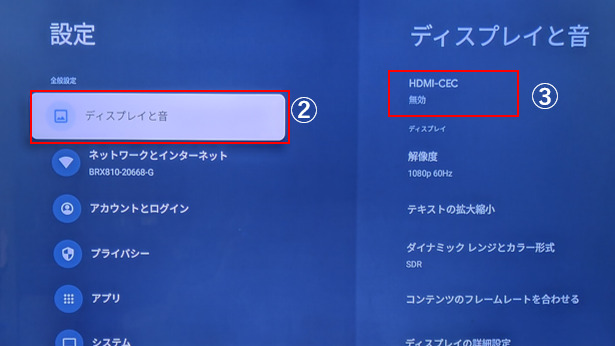
③【ディスプレイと音】画面で、【HDMI-CEC】を選択します。
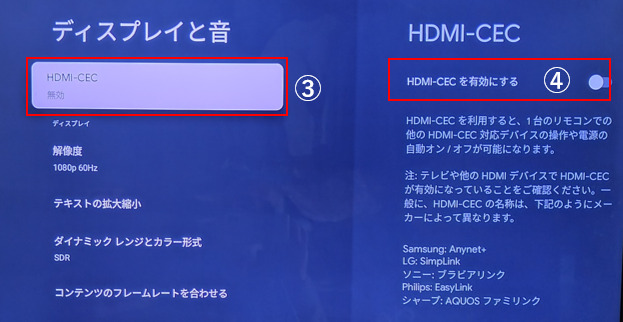
④⑤【HDMI-CEC】画面で、「HDMI-CECを有効にする」を有効にします。
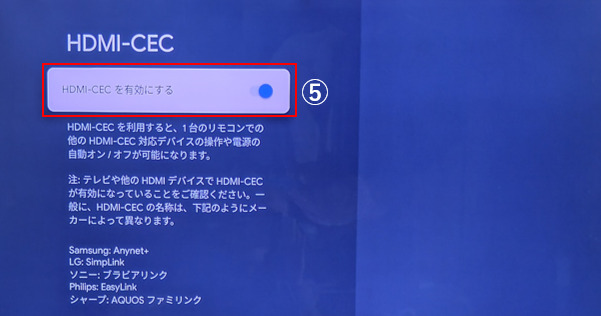
2.テレビ側の設定(東芝レグザの場合)
①テレビのリモコンの「設定メニュー」ボタンを押下します。
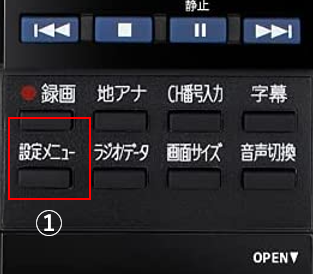
②テレビ画面に表示された【設定メニュー】で、「レグザリンク設定」を選択します。
③【レグザリンク設定】で、「HDMI連動設定」を選択します。
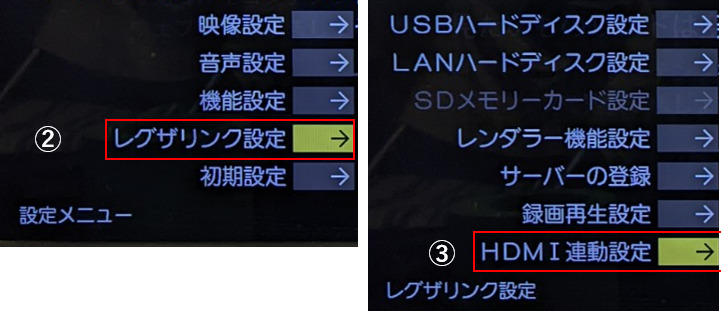
④【HDMI連動設定】で、「使用する」を選択します。

⑤⑥【HDMI連動機器リスト】を選択して、確認します。
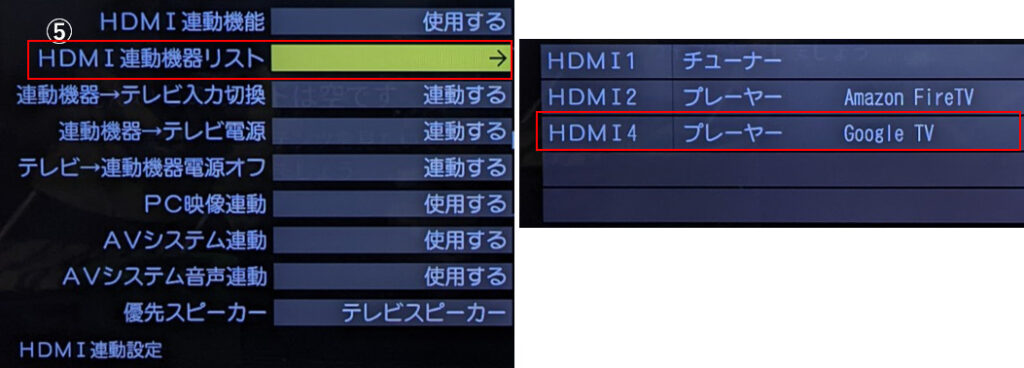
3.テレビのリモコンで「Google TV」を操作してみる
当然、音声による入力はできませんが、通常の操作には支障ありません。
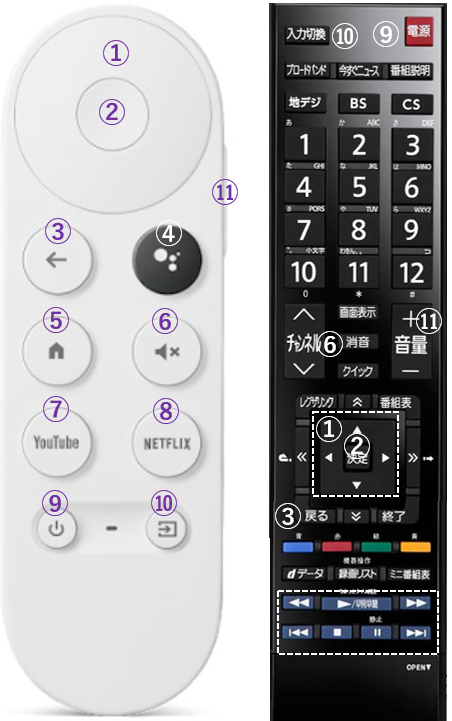
①ナビゲーション:OK
②選択:OK
③戻る:OK
④Googleアシスタント:×
⑤ホーム:×
⑥ミュート:OK
⑦YouTube:×
⑧NETFLIX:×
⑨テレビ電源:OK
⑩入力変換:OK
⑪音量調節:OK




